Coś poszło nie tak. Nie można zalogować się na konto Microsoft: Napraw
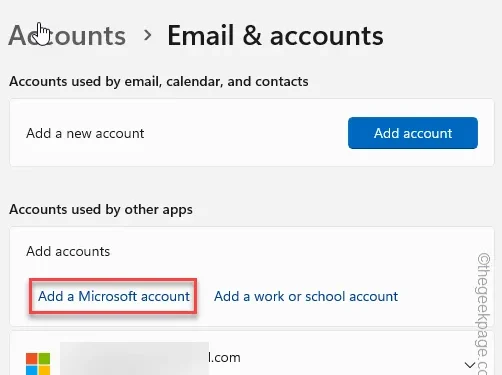
Czy pojawia się komunikat o błędzie „Coś poszło nie tak” podczas próby zalogowania się do pakietu Microsoft Office lub Sklepu przy użyciu poświadczeń konta Microsoft? Nie martw się. Ten monit o błąd składa się z kodu błędu „0x801901f4”, który uniemożliwia korzystanie z konta Microsoft. Zatem, nie marnując więcej czasu, zastosuj poprawki, aby rozwiązać ten błąd logowania na konto.
Poprawka 1 – Użyj prawidłowego konta
Istnieje niewielka szansa, że używasz zupełnie innego konta Microsoft niż tego, którego użyłeś do zakupu subskrypcji Microsoft Office 365.
W takim przypadku pomocne powinno być samo zalogowanie się przy użyciu prawidłowych danych uwierzytelniających MS.
Krok 1 – Aby to sprawdzić, przejdź do Ustawienia. Wystarczy raz przytrzymać klawisze Win+I.
Krok 2 – U góry strony Ustawienia powinieneś zobaczyć, które , którego używasz.Konto Windows
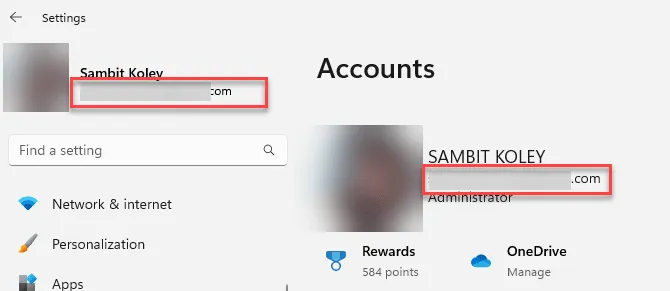
Krok 3 – Jeśli konto nie jest tym samym, na którym nabyłeś subskrypcję pakietu Microsoft Office, aplikacje pakietu Office nie będą działać (lub licencja nie zostanie aktywowana ).
Krok 4 – W takim przypadku kliknij „Konta” i wybierz „ E-mail & Konta„.
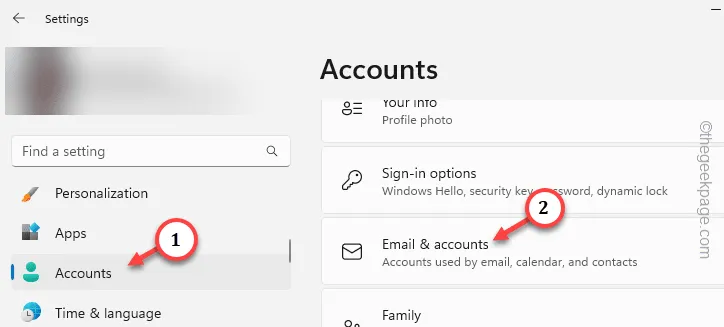
Krok 5 – W prawym panelu kliknij „Dodaj konto Microsoft”, aby dodać konto Microsoft.
Wprowadź identyfikator konta i kontynuuj dodawanie konta Microsoft do swojego komputera.
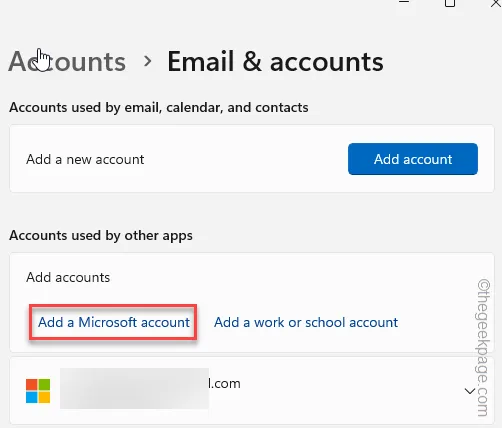
Gdy to zrobisz, pojawi się na tej samej stronie.
Krok 6 – Śmiało, otwórz Microsoft Office 365 aplikacja na Twoim urządzeniu.
Krok 7 – Po otwarciu aplikacji wybierz konto, na które właśnie się zalogowałeś do użycia w aplikacji Microsoft 365.
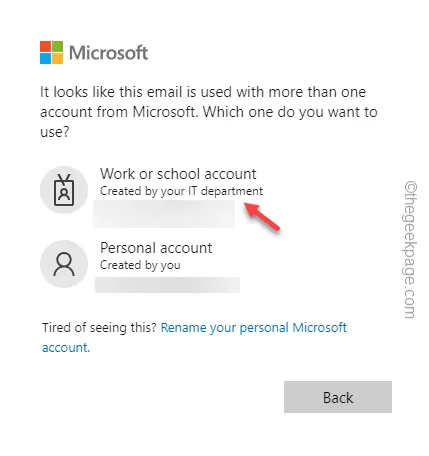
To wszystko! Koniec z wyświetlaniem kodu błędu 0x801901f4 podczas procesu logowania.
Poprawka 2 – Uruchom narzędzie do rozwiązywania problemów z aplikacjami Store
Jeśli używasz prawidłowego konta i nadal nie możesz zalogować się na konto Microsoft, uruchom narzędzie do rozwiązywania problemów z aplikacjami ze sklepu.
Krok 1 – Szybko naciśnij klawisze Win+I, aby uzyskać dostęp do Ustawień.
Krok 2 – Przejdź do ustawień „System”.
Krok 3 – Następnie przejdź do ustawień „Rozwiązywanie problemów”.
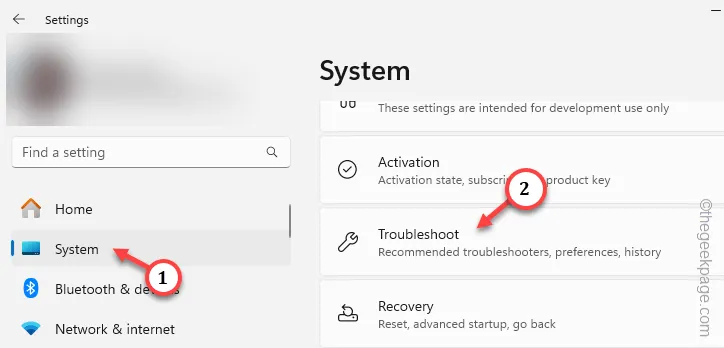
Krok 4 – W prawym panelu przejdź do ustawienia „Inne narzędzia do rozwiązywania problemów” .
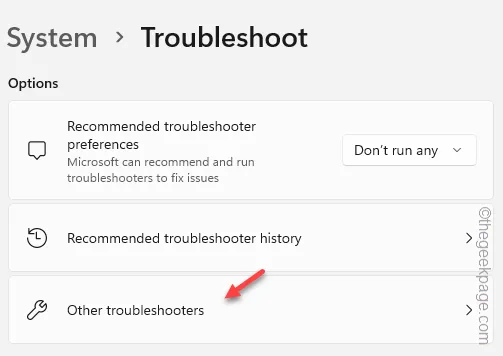
Krok 5 – Teraz, jeśli przejdziesz przez narzędzie do rozwiązywania problemów „Aplikacje w sklepie”, aby znaleźć To. Następnie dotknij „Uruchom”, aby to uruchomić.
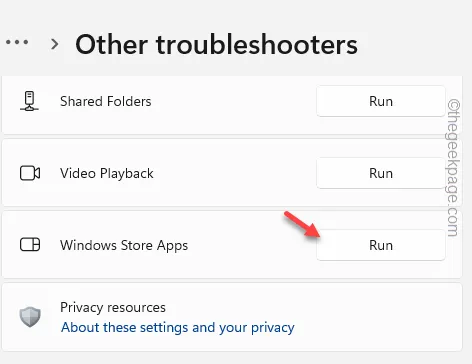
Pozwól, aby narzędzie do rozwiązywania problemów uruchomiło się, aby zidentyfikować problem i odpowiednio naprawić aplikację. Następnie sprawdź, czy możesz zalogować się przy użyciu konta Microsoft.
Poprawka 3 – Zaktualizuj aplikację Microsoft Office 365
Zaktualizuj aplikację Microsoft Office 365 ze sklepu Microsoft Store i przetestuj.
Krok 1 – Po prostu otwórz MS Store.
Krok 2 – Następnie wyszukaj tam „Biuro”
Krok 3 – Otwórz Microsoft Office 365 w Przechowuj.
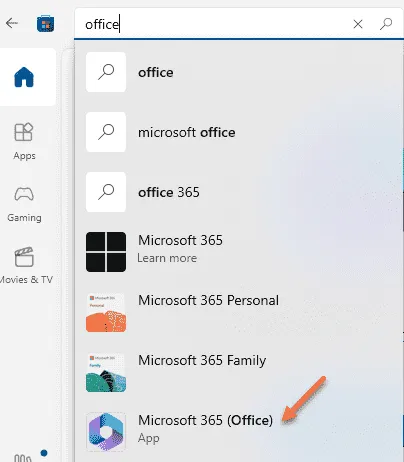
Krok 4 – Jeśli aktualizacja faktycznie oczekuje, kliknij „Aktualizuj”.
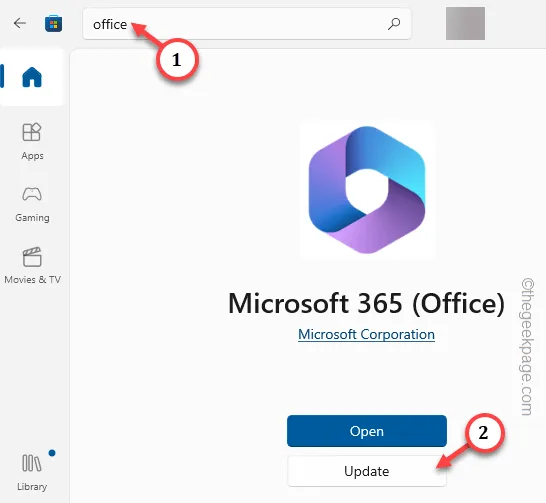
Po zaktualizowaniu otwórz program i zaloguj się przy użyciu konta Microsoft.
Sprawdź, czy pozwala Ci się zalogować, czy nie.
Poprawka 4 – Zresetuj sklep MS Store
Czy podczas uzyskiwania dostępu do sklepu Microsoft Store na komputerze pojawia się komunikat 0x801901f4 ? Zresetowanie Sklepu może rozwiązać problem.
Krok 1 – Szybko przejdź do narzędzia Ustawienia, używając Win+I klawisze jednocześnie.
Krok 2 – Następnie przejdź do kategorii „Aplikacje”.
Krok 3 – Tam powinieneś znaleźć ustawienia „Zainstalowane aplikacje”. Otwórz go, gdy już go tam zobaczysz.
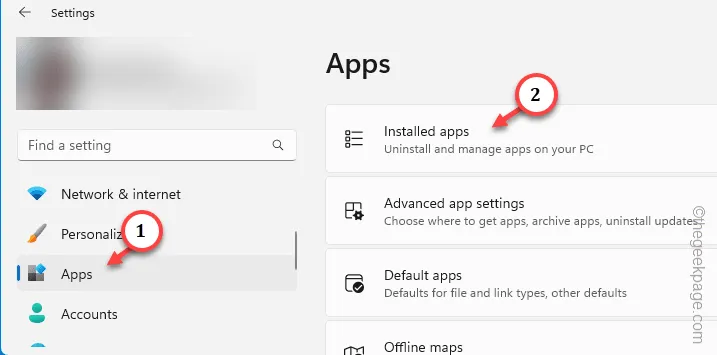
Krok 4 – Znajdź „Microsoft Store” na liście aplikacji.< /span>
Krok 5 – Później kliknij opcję „⋮”. Następnie użyj „Opcji zaawansowanych”.
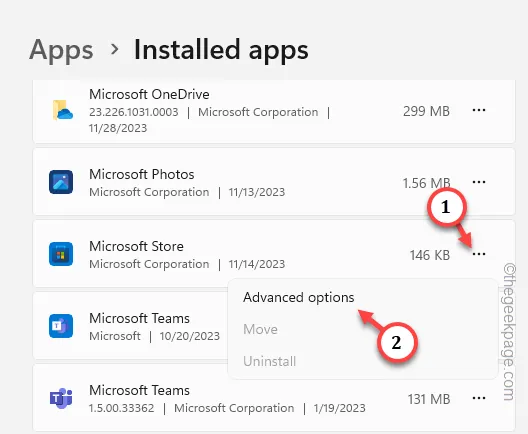
Na tej stronie zobaczysz opcję resetowania aplikacji Sklep.
Krok 6 – Zatem użyj raz opcji „Resetuj” i kliknij przycisk „” w monicie o potwierdzenie, aby zresetować narzędzie Sklep.Resetuj
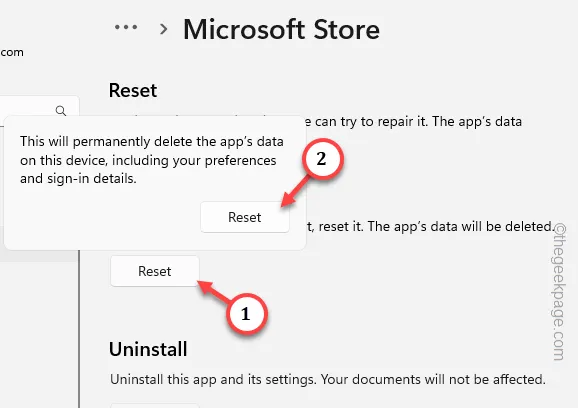
Po zresetowaniu sklepu MS Store powraca on do pierwotnego stanu. Otwórz to. Przy pierwszym uruchomieniu musisz zalogować się przy użyciu swojego konta Microsoft.
Zrób to i gotowe!
Poprawka 5 – Wykonaj naprawę online
Jeśli nadal masz problemy z Microsoft Office 365, spróbuj naprawić pakiet Office.
Krok 1 – Naciśnij raz przycisk Windows.
Krok 2 – Następnie wpisz to w polu wyszukiwania i naciśnij klawisz Enter.
appwiz.cpl
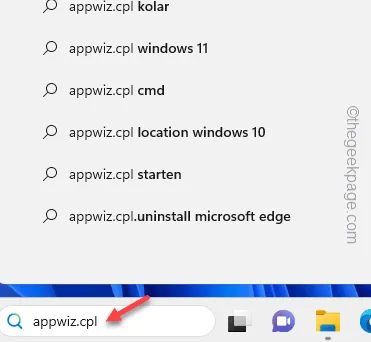
Krok 3 – Zidentyfikuj „Microsoft Office (365)” lub dowolną inną wersję pakietu Office, którą używają.
Krok 4 – Później dotknij tego prawym przyciskiem myszy i kliknij „Modyfikuj”.Modyfikuj„.
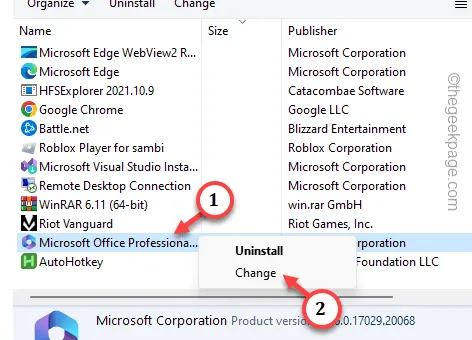
Krok 5 – Wybierz tam tryb „Naprawa online” i rozpocznij operację naprawy , kliknij „Napraw„.
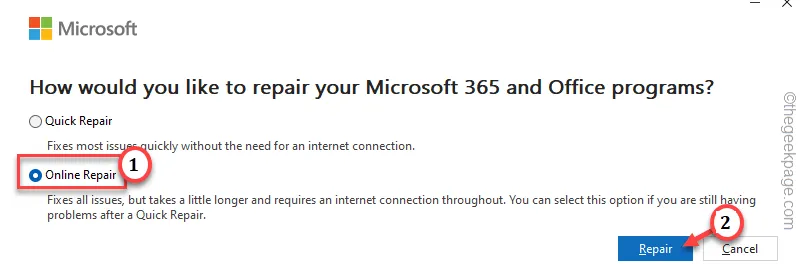
Chociaż proces naprawy online zajmuje więcej czasu, rozwiąże problem z logowaniem.
To powinno zająć się tą sprawą.



Dodaj komentarz